Facebook Messenger kann manchmal Bilder, GIFs und andere Multimediadateien nicht laden. Die App sagt oft, dass beim Laden der Mediendatei ein Fehler aufgetreten ist. Dieses Problem scheint nur die Bilder zu betreffen, die Sie von Ihren Kontakten erhalten. Verwenden Sie die folgenden Tipps zur Fehlerbehebung, um Probleme beim Rendern von Medien im Facebook Messenger zu beheben.
Wie behebe ich Medienwiedergabefehler in Facebook Messenger?
Starten Sie die App neu
Viele Benutzer bestätigten, dass sie dieses Problem einfach durch einen Neustart der App gelöst haben. Schließen Sie FB Messenger, warten Sie fünf oder zehn Sekunden, starten Sie die App neu und prüfen Sie, ob das Problem behoben ist.
Öffnen Sie die Bildergalerie
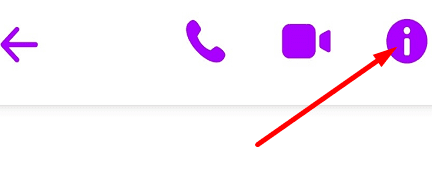 Tippen Sie auf die Die Info Taste (obere rechte Ecke des Chatfensters), um die Bilder anzuzeigen, die Sie mit der anderen Person ausgetauscht haben. Auf diese Weise sollten Sie die Bilder direkt nach Erhalt sehen können. Wenn Sie ein paar Minuten warten, sollten die Mediendateien auch im Chat-Fenster geladen werden.
Tippen Sie auf die Die Info Taste (obere rechte Ecke des Chatfensters), um die Bilder anzuzeigen, die Sie mit der anderen Person ausgetauscht haben. Auf diese Weise sollten Sie die Bilder direkt nach Erhalt sehen können. Wenn Sie ein paar Minuten warten, sollten die Mediendateien auch im Chat-Fenster geladen werden.
Verwenden Sie Messenger Lite
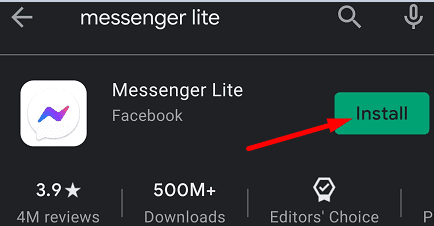
Darüber hinaus können Sie auch Facebook Messenger Lite herunterladen, die abgespeckte Version von Messenger. Diese App-Version unterstützt nur die grundlegenden Messenger-Funktionen, was bedeutet, dass sie nicht so viel Bandbreite benötigt wie die vollwertige App.
Cache leeren und App aktualisieren
Löschen Sie Ihren Messenger-Cache und prüfen Sie, ob diese Lösung das Problem behebt. Gehe zu Einstellungen, auswählen Apps, gehe zu Alle Apps und wählen Sie die Messenger-App. Zapfhahn Lagerung und schlage die Cache leeren Taste.
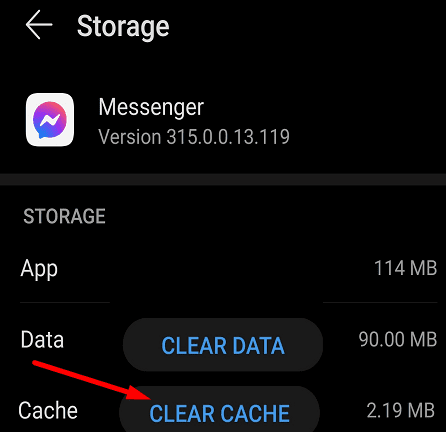
Starten Sie dann die Google Play Store App, suchen Sie nach Messenger und prüfen Sie, ob eine neuere App-Version zum Download verfügbar ist. Aktualisieren Sie die App, starten Sie Ihr Gerät neu und überprüfen Sie die Ergebnisse.
Dann gehe zurück zu Einstellungen, auswählen System, Zapfhahn Systemaktualisierung, und installieren Sie die neuesten Android OS-Updates, die für Ihr Gerät verfügbar sind. Wenn das Problem weiterhin besteht, installieren Sie Messenger neu.
Abschluss
Wenn Facebook Messenger keine Multimediadateien rendert, starten Sie die App neu, leeren Sie den Cache und suchen Sie nach Updates. Wenn das Problem weiterhin besteht, öffnen Sie die Bildergalerie und prüfen Sie, ob die Bilder, die Sie von Ihren Kontakten erhalten haben, dort verfügbar sind. Darüber hinaus können Sie zu Facebook Messenger Lite wechseln und überprüfen, ob Sie Verbesserungen bemerken. Haben diese Lösungen Ihnen geholfen, das Problem zu beheben? Lass es uns in den Kommentaren unten wissen.